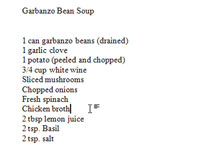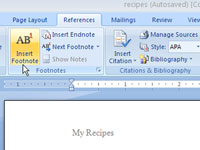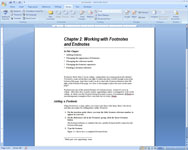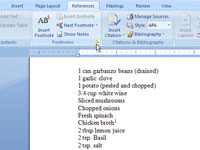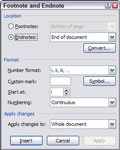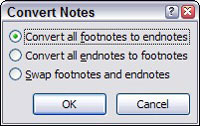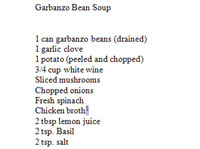Word 2007 muudab joonealuste ja lõpumärkuste lisamise lihtsaks, kui loote dokumente, milles soovite esitada algsed teabeallikad.
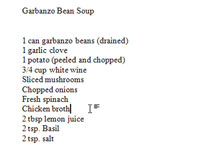
1 Asetage sisestuspunkt kohta, kus soovite tekstis väikese joonealuse viitenumbri kuvada.
Word lisab siia järjestikuse numbri, mis sünkroonitakse automaatselt joonealuse märkuse numbriga.
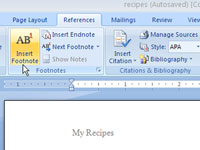
2Rühma Allmärkused vahekaardil Viited klõpsake nuppu Lisa allmärkus.
Joonealuse märkuse viide lisatakse tekstile ja joonealune märkus ise asetatakse lehe alaossa. Et luua lõpumärkusega asemel joonealune märkus, klõpsake Add Lõpumärkus nuppu lisamise asemel Allmärkus nuppu. Märkus , nagu joonealune märkus, on järgnev tekst vähe number, välja arvatud see ilmub lõpus dokument.
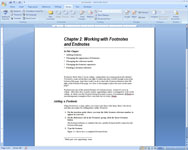
3 Sisestage joonealune või lõpumärkus.
Word nummerdab joonealused märkused teie eest automaatselt, lisades tekstile väikese joonealuse viitenumbri, mis on seotud joonealuses märkuses oleva numbriga. Kui lähete hiljem tagasi ja sisestate uue joonealuse märkuse ette, žongleerib Word automaatselt joonealuse märkuse numbritega, et kõik oleks sünkroonis.
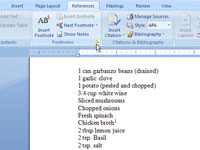
4Muudatuste tegemiseks käivitage dialoogiboks Allmärkus ja lõpumärkus.
Kasutage dialoogiboksi käivitajat (väike noolega kast) vahekaardi Viited rühma Allmärkused paremas alanurgas.
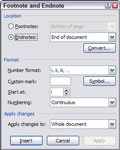
5 Kohandage oma joonealuseid ja lõpumärkusi.
See dialoogiboks annab teile lõpumärkuste ja joonealuste märkuste üle suurema kontrolli.
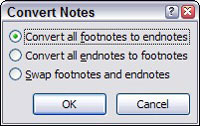
6Vajadusel muutke joonealused märkused lõpumärkusteks või vastupidi.
Lõpumärkuste teisendamiseks joonealusteks märkusteks (või vastupidi) avage dialoogiboks Footnote ja Endnote ning klõpsake nuppu Teisenda. See avab dialoogiboksi Märkmete teisendamine. Allmärkuste lõpumärkusteks teisendamiseks klõpsake nuppu OK ja seejärel dialoogiboksi Allmärkus ja lõpumärkus sulgemiseks nuppu Sule.
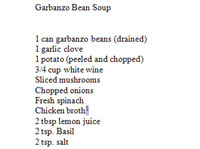
7 Joonealuse märkuse kustutamiseks valige tekstist selle joonealuse viitenumber ja vajutage Delete.
Vajadusel lisage tühik. Samal ajal kaob lehe allservas trükitud joonealune märkus ja ülejäänud numbrid kohanduvad automaatselt, et jääda järjestikku.